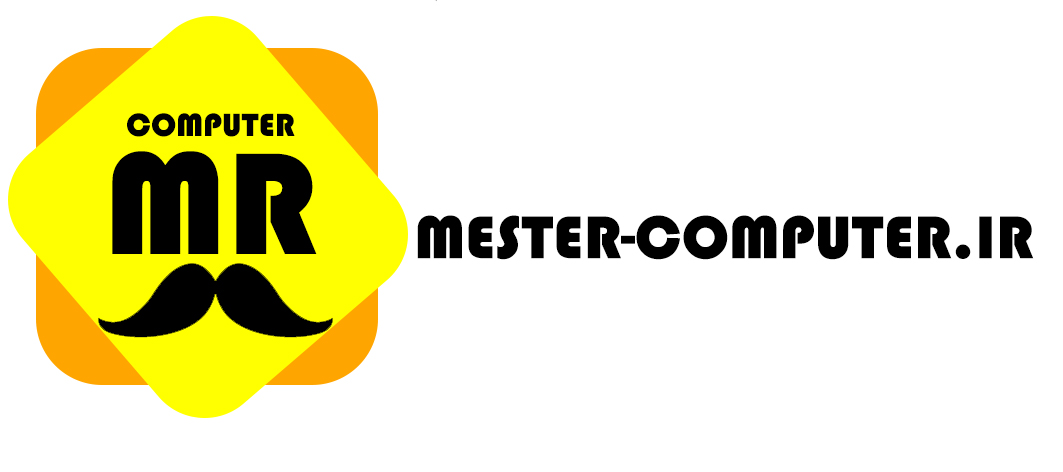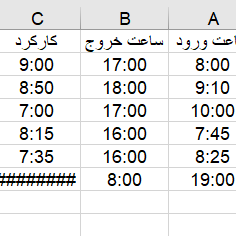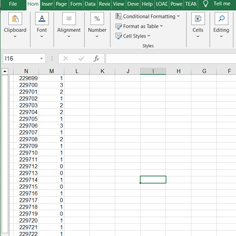ساخت زیرنویس متحرک در پاورپوینت
آموزش ساخت زیرنویس متحرک در نرم افزار پاورپوینت
نرم افزار پاورپوینت یکی از نرم افزارهای شرکت مایکروسافت و از زیر مجموعه برنامه های آفیس می باشد. که برای ارائه محتوا مورد استفاده قرار می گیرد. ما در این مقاله آموزشی قصد داریم به ساخت زیرنویس متحرک در پاورپوینت بپردازیم. پس پیشنهاد می کنیم که خواندن این مقاله را از دست ندهید.
زیرنویس متحرک یک قابلیت خیلی جذاب می باشد که با استفاده از آن می توانید اسلایدهای جذاب بسازید. در ادامه به آموزش این موضوع می پردازیم.
ضمنا می توانید دوره کامل آموزش نرم افزار پاورپوینت را به صورت کاملا رایگان در سایت مستر کامپیوتر ببینید برای دانلود بر روی لینک زیر کلیک کنید:
دوره آموزش نرم افزار پاورپوینت به صورت کاملا رایگان
از ویژگی های مهم ساخت زیر نویس متحرک در پاورپوینت می توانیم به موارد زیر اشاره کنیم:
ارائه حرفه ای پروژه
افزایش تاثیرات بصری برای مخاطبان
جذاب کردن ارائه پروژه
آموزش ساخت زیرنویس متحرک در پاورپوینت
برای این که بتوانید در نرم افزار پاورپوینت زیر نویس متحرک بسازید مراحل زیر را به صورت کامل دنبال کنید:
ابتدا نرم افزار پاورپوینت را باز کرده و در یک اسلاید کلیک کنید.
حالا باید در منوی Insert بر روی گزینه TextBox کلیک کنید و یک کادر متن جدید ایجاد کنید.
حالا در کادر ایجاد شده باید متن دلخواه خود را وارد کنید.
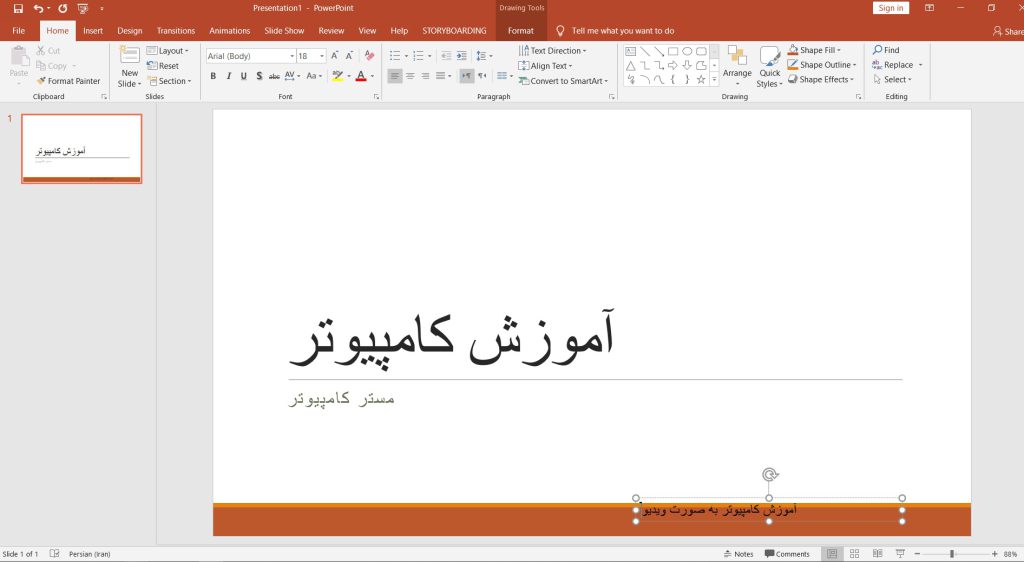
حالا باید در تب Animations و از انیمشین های موجود در برنامه بر روی گزینه Lines کلیک کنید.
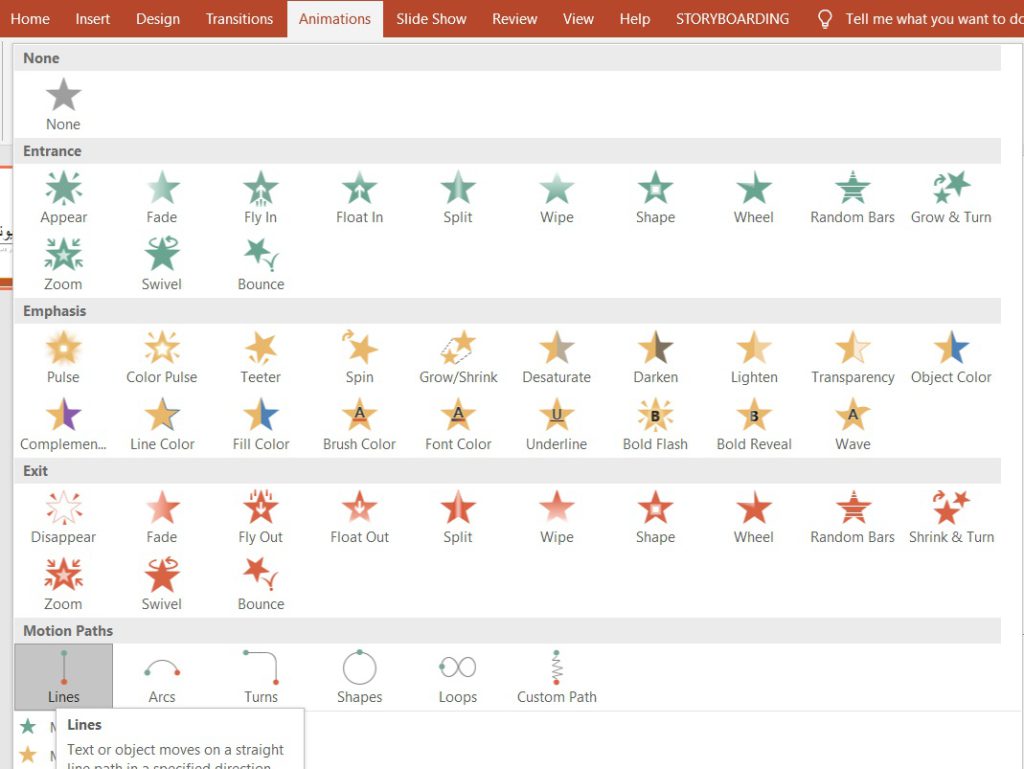
اگر دقت کرده باشید نوشته شما از حالت بالا به پایین حرکت می کند و این دقیقا برخلاف چیزی است که ما می خواهیم پس برای این که آن را به حالتی که می خواهیم دربیاوریم باید بر روی گزینه Effect Options در همان تب انیمیشن کلیک کنید.
سپس در زیر منوی باز شده بر روی گزینه Left کلیک کنید.
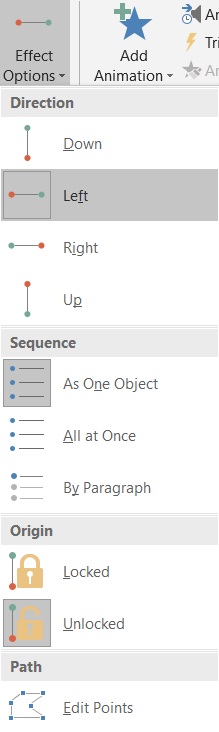
حالا شروع حرکت نوشته از سمت راست به چپ تغییر پیدا می کند. اما هنوز کامل نشده است و ما قصد داریم نوشته زیرنویس ما به صورت کامل از سمت راست به چپ اسلاید حرکت کند.
در بخش آموزش های رایگان بخوانید:
روش های افزایش سرعت کپی در ویندوز
آموزش بالا بردن سرعت اینترنت در ویندوز
آموزش غیرفعال کردن آپدیت خودکار ویندوز 10
پس باید برای این کار بر روی فلش انتهای نوشته کلیک کنید و دو نقطه ای که ظاهر می شود را جا به جا کنید. نقطه سمت چپ را کامل به سمت چپ اسلاید بکشید و نقطه سبز ابتدای نوشته را به صورت کامل به سمت راست اسلاید بکشید. دقیقا شبیه تصویر زیر.

حالا در مرحله بعدی باید زمان انجام زیرنویس ساخته شده را تعیین کنید برای این کار کافیست که در سربرگ Animations و در بخش Timing در قسمت Duration زمان مد نظر خود را برای انجام زیرنویس وارد کنید.
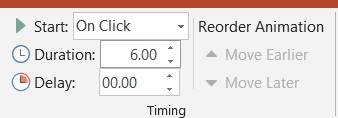
خب حالا نوبت به این رسیده است که تعداد دفعات تکرار زیر نویس را مشخص کنید برای انجام این کار باید بر روی گزینه Animations Pan کلیک کنید.
حالا در پنل سمت راست بر روی انیمیشن ساخته شده دابل کلیک کنید و در کادری که باز می شود باید در تب Timing و در بخش Repeat تعداد دفعات مد نظر خود را برای تکرار انتخاب کنید.
حالا می توانید با زدن دکمه F5 اسلاید خود را اجرا کنید می بینید که یک زیر نویس متحرک و خیلی جذاب را توانسته اید برای اسلاید خود بسازید.
سخن پایانی
پاورپوینت یک نرم افزار حرفه ای برای ارائه پروژه می باشد که شما می توانید با استفاده از قابلیت های این نرم افزار و همچنین سلیقه شخصی خودتان بهترین اسلایدها را برای ارائه مطلب به مخاطب بسازید.
ما در این مقاله آموزشی به آموزش ساخت زیرنویس متحرک در پاورپوینت پرداخته ایم که یکی از قابلیت های جذاب در این نرم افزار می باشد. امیدواریم که این آموزش برای شما کاربران عزیز مفید بوده باشد.
لطفا نظرات خود را در این زمینه با ما در میان بگذارید.